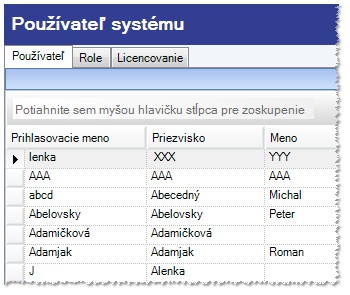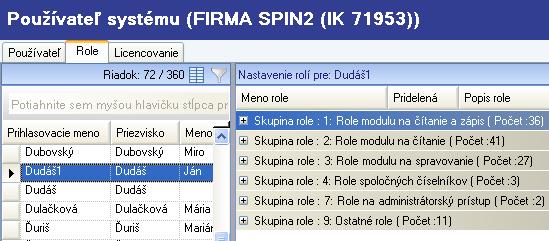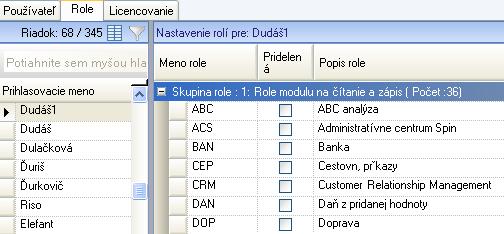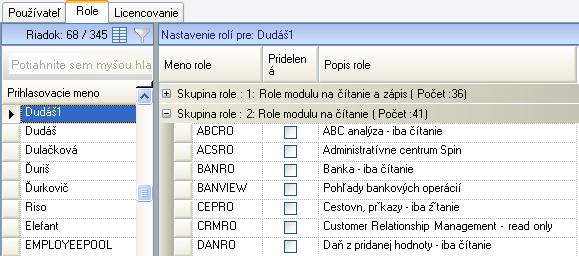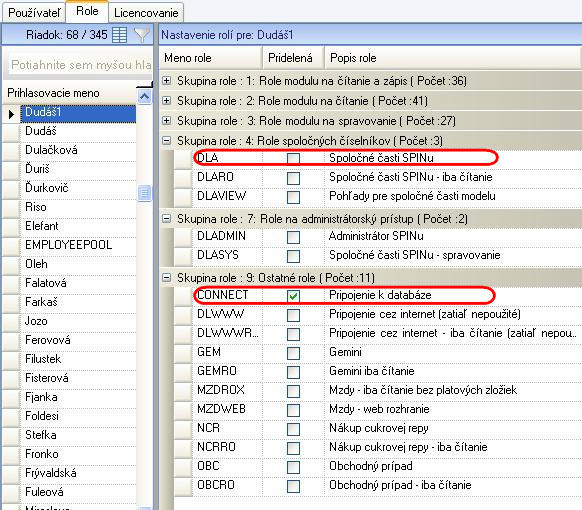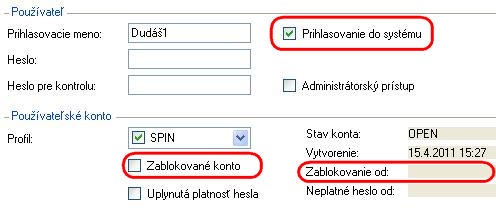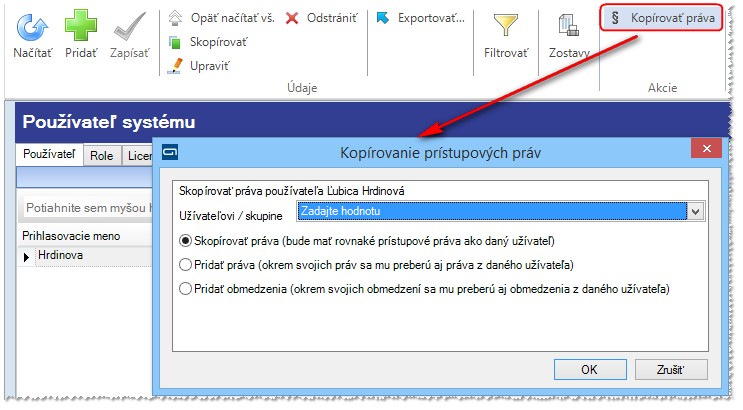Administrácia - Používateľ systému - Administrácia
Používateľov definujete v okne Používateľ systému. Okno otvoríte z roletového menu voľbou Administrácia => Používateľ systému.
Okno Používateľ systému je rozdelené do troch záložiek:
Používateľ – prehľad všetkých používateľov programu, pridanie nových používateľov, editovanie existujúcich používateľov Role – jednotlivé databázové role (prístupové práva k agendám SPINu) konkrétneho používateľa Licencovanie – nastavenie zakúpených licencií pre jednotlivé agendy
Záložka Používateľ
Formulár pre zadávanie údajov nového používateľa sa zobrazí po kliknutí na akciu Pridať. Formulár obsahuje editovateľné polia, do ktorých je potrebné zadať príslušné údaje:
časť Osoba
V tejto časti vyberiete z číselníka osôb príslušnú osobu cez vyberač. Osoba musí byť už zaevidovaná v číselníku osôb. Po výbere sa dotiahnu údaje Priezvisko a Meno.
časť Používateľ
Prihlasovacie meno – prihlasovacie používateľské meno, tzn. pod akým menom sa bude používateľ prihlasovať do jednotlivých modulov. Implicitná hodnota je priezvisko danej osoby. Heslo – prístupové heslo pre daného používateľa. Heslo pre kontrolu – zopakovanie prístupového hesla. Administrátorský prístup – po zaškrtnutí políčka má užívateľ automaticky prednastavenú databázovú rolu DLADMIN (Administrátor SPINu).
časť Používateľské konto
Profil – vyberač zo zoznamu používateľských profilov. Profil slúži pre skupinové nastavovanie vlastností kont používateľov, napr. expirácia hesla, uzamknutie konta po určitom počte neúspešných prihlásení, a pod. Zákazať prístup na všetky položky - pole sa zobrazuje iba pri prvotnej definícii používateľa. Ak pri zápise nového používateľa bude toto pole zaškrtnuté, používateľ bude mať zakázané všetky moduly a je potrebné nadefinovať mu prístup prostredníctvom prístupových práv len do potrebných modulov.
Ostatné polia v časti Používateľské konto slúžia na uzamknutie konta daného používateľa a pod.
časť Parametre
Skupina – možnosť priradiť používateľa do skupiny. Jazyk údajov – implicitne je nastavený podľa nastavenia databázy
Údaje uložíte kliknutím na akciu OK.
| |
Zmeny oproti SPIN1
|
Záložka Role
Kliknutím na záložku Role otvoríte okno databázových rolí pre daného používateľa:
Databázové role sú logicky zoskupené do šiestich skupín:
1. Skupina: Role modulu na čítanie a zápis – obsahuje role s plným prístupom na daný modul
2. Skupina: Role modulu na čítanie – obsahuje role iba na čítanie daného modulu (používateľ nemá práva zapisovať do databázy)
3. Skupina: Role modulu na spravovanie – obsahuje role potrebné na spravovanie modulov. Používateľ s týmito rolami má prístupné rôzne akcie navyše
Príklad: používateľ s pridelenou rolou DANSYS má v module Účtovníctvo SPIN1 vo voľbe DPH => Otvorenie daňového priznania prístupné pole Ročný koeficient, užívateľ bez pridelenej role DANSYS pole nemá zobrazené:
4. Skupina: Role spoločných číselníkov – každý užívateľ má mať priradenú rolu DLA.
5. Skupina: Role na administrátorský prístup – obsahuje role potrebné pre správu databázy. Napr. DLASYS – užívateľ s pridelenou touto DB rolou má prístupnú voľbu Program => Databáza => Administrátor v SPIN2, resp. Program => Databáza => Administrátor, Tabuľky a iné v SPIN1.
6. Skupina: Ostatné role
Implicitne je zaškrtnuté políčko CONNECT – Pripojenie k databáze.
Minimálne musia byť priradené role CONNECT a DLA. Ďalšie role priradíte podľa predpokladaných pracovných funkcií konkrétneho používateľa.
Napríklad: používateľovi, ktorý bude vystavovať faktúry, je potrebné prideliť aj role SOF, UCT, DAN. Pre prácu s agendou SPIN – Mzdy je potrebné pridelenie aj rolí BAN alebo BANVIEW.
Odstránenie používateľa
Kliknutím na akciu Odstrániť a následne na akciu Zápis v záložke Používateľ zmažete označených používateľov.
V prípade, že už bol daný používateľ do SPINu prihlásený, jeho konto sa nedá zmazať.
Ak potrebujete zrušiť používateľovi prístup k databáze, označíte stav jeho konta ako Zablokované konto pomocou akcie Upraviť. Vyplníte polia Zablokované konto a Zablokovanie od:
| |
V prípade odkliknutia políčka Prihlasovanie do systému, daný používateľ má zrušené prihlasovanie do modulov SPIN1 aj SPIN2 (do akéhokoľvek systému). |
Možnosti kopírovania
Pri vytváraní viacerých používateľských kont s podobnými nastaveniami má zmysel vytvoriť jedno konto, prideliť príslušne role a potom dané konto skopírovať pomocou akcie Skopírovať v záložke Používateľ a nasledovne zmeniť príslušné osobné údaje. Poznámka: týmto kopírovaním sa kopírujú len databázové role a nie aj ostatné nastavenia prístupových práv.
Prístupové práva je možné kopírovať z: - používateľa do používateľa (v prípade, ak ani jeden z používateľov nepreberá práva zo skupiny) - zo skupiny do používateľa (v prípade, že používateľ nepreberá práva zo skupiny). Táto možnosť je popísaná v časti dokumentu týkajúcej sa skupinového používateľa.
Prístupové práva používateľa je možné skopírovať v okne Používateľ systému (voľba Administrácia => Používateľ systému).
Kopírovanie sa vykonáva tak, že sa nastavíte na používateľa, z ktorého idete kopírovať a kliknete na akciu Kopírovať.
Vo vyberači sa neponúkajú užívatelia zo skupín (nakoľko preberajú práva skupiny). Práva používateľa, ktorý preberá práva skupiny, nie je možné skopírovať:
Kopírovaním sa skopírujú prístupové práva: - na agendy - na voľby menu - na akcie v oknách - na karty v oknách - na prvky OŠ - na prezentácie - na tlačové výstupy